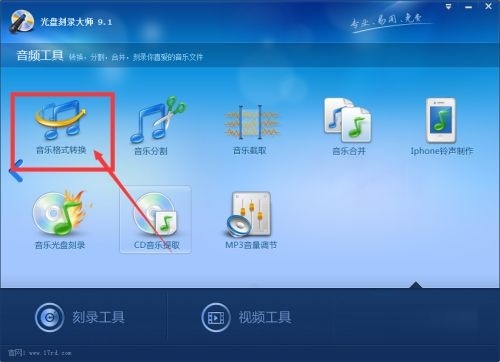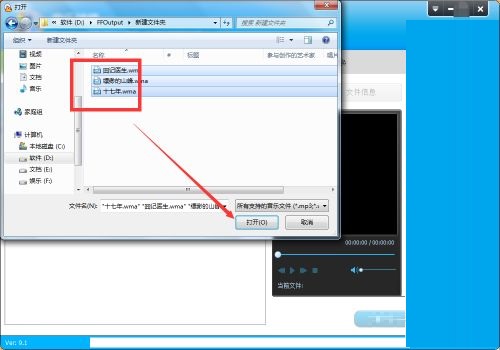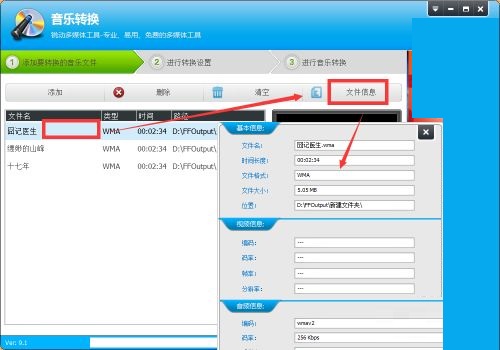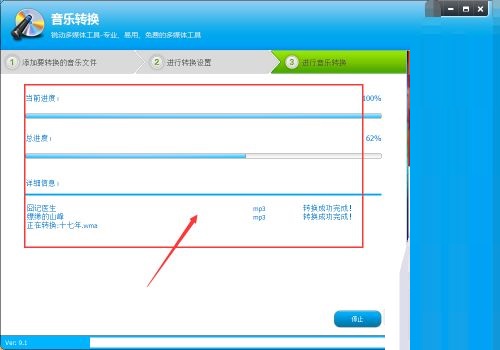光盘刻录大师如何将wma格式转成mp3格式-将wma格式转成mp3格式方法
时间:2021-12-03来源:华军软件教程作者:小葫芦
小伙伴们知道光盘刻录大师如何将wma格式转成mp3格式吗?那么今天小编就来讲解光盘刻录大师将wma格式转成mp3格式的方法,感兴趣的快跟小编一起来看看吧,希望能够帮助到大家呢。
第一步:打开光盘刻录大师软件后,选择页面中的音频工具(如图所示)。

第二步:跳转到音频工具后,点击最上方的音乐格式转换工具,点击打开(如图所示)。
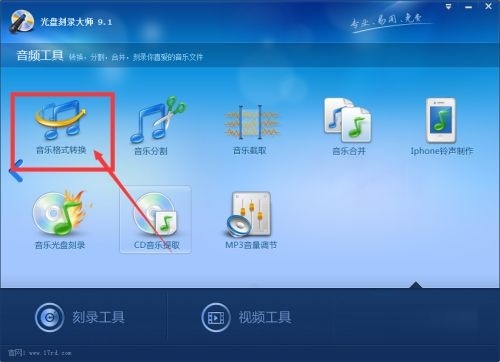
第三步:进入格式转换菜单中后,点击添加选项(如图所示)。

第四步:然后找到存放音频文件的文件夹位置,找到需要的视频,然后选择文件点击打开,将文件插入到音频工具中(如图所示)。
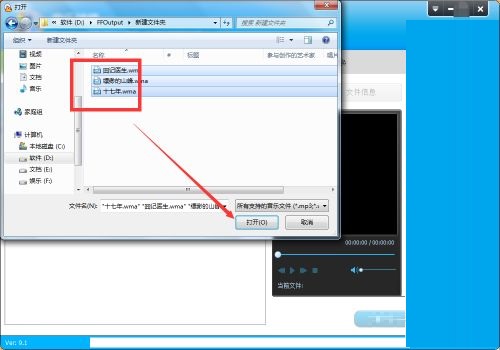
第五步:将音频文件插入后,点击文件,然后在上方可以看到文件编辑栏,可以对文件删除、查看文件详细信息等(如图所示)。
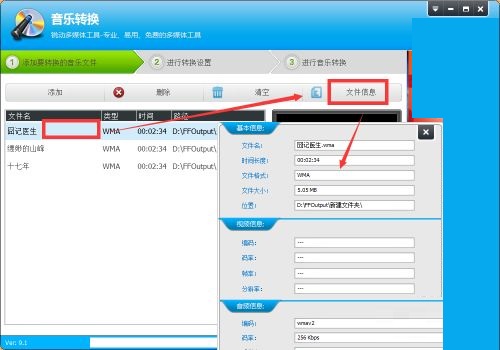
第六步:将文件添加成功后,就直接点击下一步(如图所示)。

第七步:在这里点击打开输出格式菜单,在这里选择需要的导出的MP3格式(如图所示)。

第八步:选择好格式后,还可以对输出质量进行选择,在输出设置中,选择输出导出的位置,最后点击下一步(如图所示)。

第九步:等文件转换完成后,再去导出位置查看文件(如图所示)。
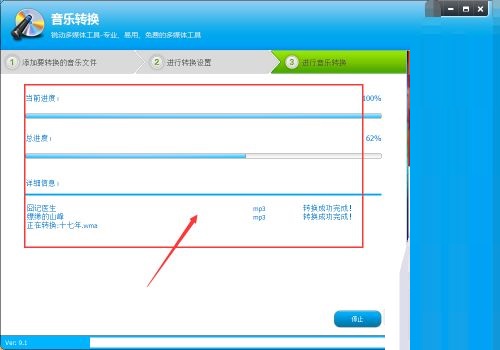

以上就是小编给大家带来的光盘刻录大师如何将wma格式转成mp3格式的全部内容,希望能够帮助到大家哦。
热门推荐
-
金飞翼光盘刻录大师
版本: 24.8.0大小:93.30MB
金飞翼光盘刻录大师是一款全能型的数据光盘刻录软件。借助它,您可以将自己的重要资料刻录到各种常见的可刻...
-
nero9
版本: 9.4.26.2 精简安装版大小:50.1MB
Nero是一款比较专业的光盘烧录软件,Nero9支持数据光盘、音频光盘、视频光盘、启动光盘、硬盘备份以及混合...
-
Nero Burning ROM
版本: 3.0.2.25大小:153.52MB
NeroBurningROM是一款久负盛名且功能全面的专业光盘刻录与管理软件。作为Nero多媒体工具套件中的核心组...
-
Nero Burning ROM
版本: 3.0.2.25大小:18.6M
NeroBurningROM是一款经典且功能强大的专业光盘刻录软件。作为Nero套件的核心组件,它为用户提供了可靠...
-
Nero
版本: v25.5.1.9大小:153.52MB
Nero是一款专业级多媒体软件套件,以光盘刻录为核心功能,同时集成媒体管理、视频编辑、数据备份等工具,Nero凭...